Windows上的自动更新消除了手动更新驱动程序的需要。此外,当你连接一个新的硬件设备时,Windows可以自动安装必要的驱动程序。
尽管这种方法使你的设备保持最新,但你可能会因为各种原因想停止自动驱动更新。幸运的是,Windows提供了几个选项来禁用自动驱动更新。在这篇文章中,我们将向你介绍所有这些选项。

1. 如何通过控制面板停止自动驱动更新
控制面板使禁用Windows上的自动驱动程序更新变得简单。以下是你需要遵循的步骤。
1. 按Win + S打开搜索菜单。
2. 输入控制面板并按回车键。
3. 导航到系统 > 高级系统设置。
4. 在 "系统属性 "窗口中,切换到 "硬件 "标签,点击 "设备安装设置 "按钮。
5. 选择 "否 "并点击 "保存更改"。
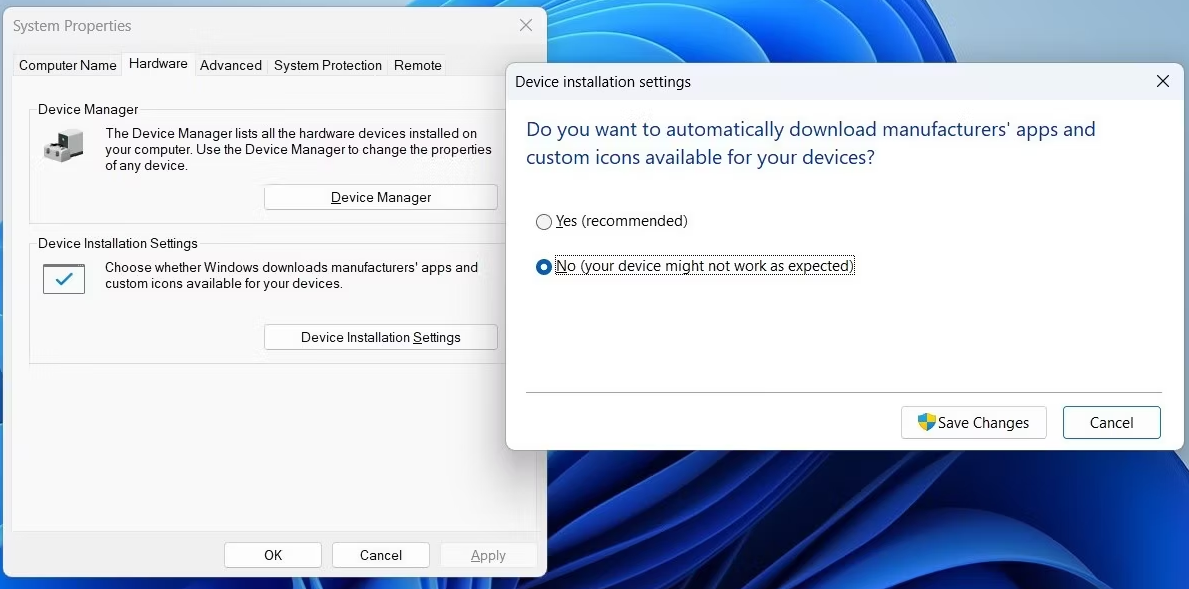
就是这样。 Windows 将不再自动安装任何驱动程序。
2. 如何用组策略编辑器停止自动驱动更新
在Windows上禁用自动下载驱动程序的另一个选择是使用组策略编辑器。注意,只有当你使用Windows的专业版、教育版或企业版时,你才能访问组策略编辑器。
1. 打开 "开始 "菜单,搜索gpedit.msc,并选择出现的第一个结果。这将打开本地组策略编辑器。
2. 使用左侧窗格导航到计算机配置 > 管理模板 > Windows组件 > Windows Update > 管理从Windows Update提供的更新。
3. 双击右边的 "不要将驱动程序包括在Windows更新中 "策略。
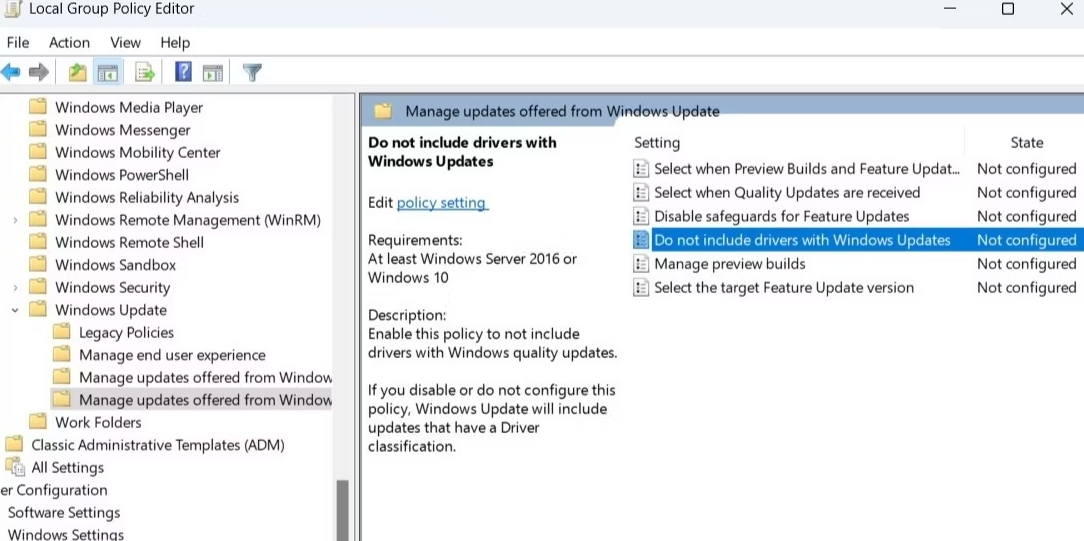
4. 选择 "已启用 "选项。
5. 点击应用,然后点击确定。
一旦你完成上述步骤,Windows将在搜索系统更新时排除任何驱动程序更新。要在将来重新启用驱动程序更新,请按照上述同样的步骤,将 "不要将驱动程序纳入Windows更新 "策略设置为未配置。
3. 如何通过注册表编辑器停止自动驱动更新
Windows的注册表编辑器包含Windows及其服务的基本文件。如果你是一个熟悉注册表编辑器的高级用户,你也可以用以下方法禁用自动驱动更新。
由于编辑注册表是有风险的,你应该只在前面的方法不起作用时才使用这个方法。如果你使用这种方法,确保你备份所有的注册表文件或创建一个还原点,以防万一。
一旦你做了这些,下面是你需要做的,以防止自动驱动更新:
1. 按Win + R打开 "运行 "对话框。
2. 在文本框中输入regedit并按回车键。这将打开注册表编辑器。
3. 当出现用户账户控制(UAC)提示时,选择是。
4. 使用左侧窗格导航到HKEY_LOCAL_MACHINE > SOFTWARE > Microsoft > Windows > CurrentVersion > DriverSearching。
5. 在DriverSearching文件夹中,双击SearchOrderConfig DWORD。
6. 把它的值改为0,然后点击OK。
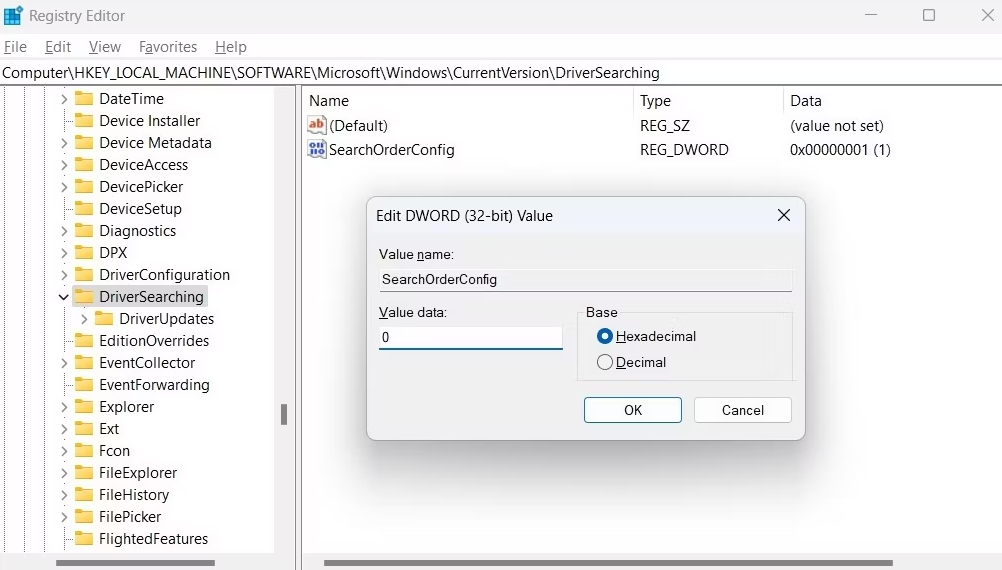
重新启动你的电脑,使变化生效。在此之后,Windows将不再自行安装驱动程序更新。
如果你想在任何时候重新启用驱动程序更新,请按照上述同样的步骤,在重启电脑前将SearchOrderConfig的数值数据改为1。
禁用Windows上的自动驱动程序更新
某些情况下,有必要禁用自动驱动更新。也许旧版本的驱动程序在你的系统上效果更好,或者你不喜欢使用原始设备制造商的驱动程序。在任何情况下,禁用Windows上的自动驱动更新都很容易。
现在你已经关闭了自动驱动更新,不要忘记每隔一段时间就手动检查一下关键驱动更新。
版权声明:文章仅代表作者观点,版权归原作者所有,欢迎分享本文,转载请保留出处!


